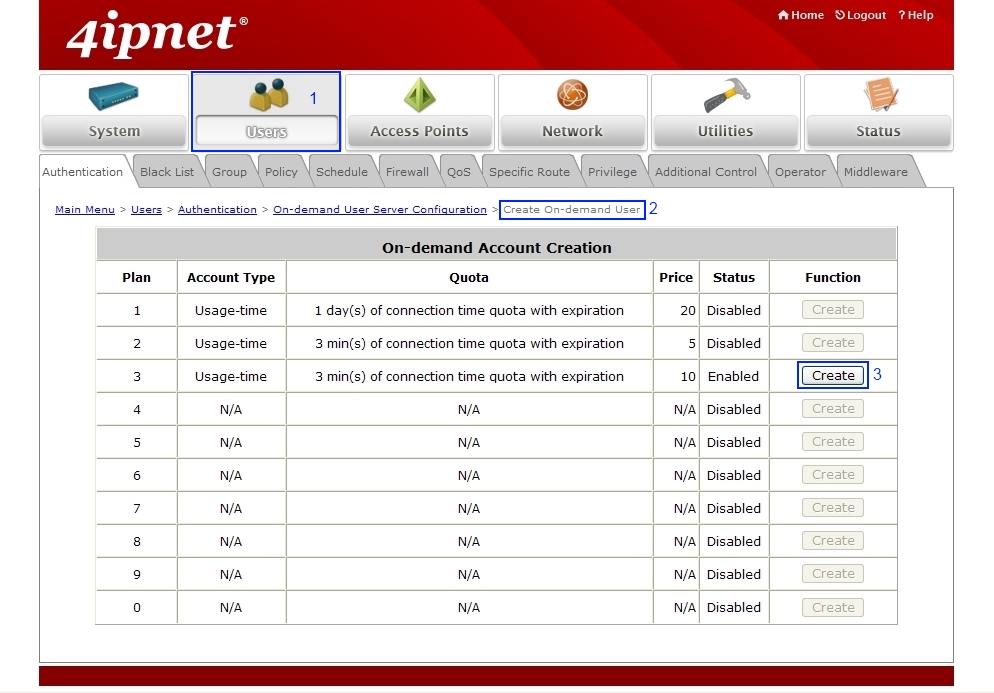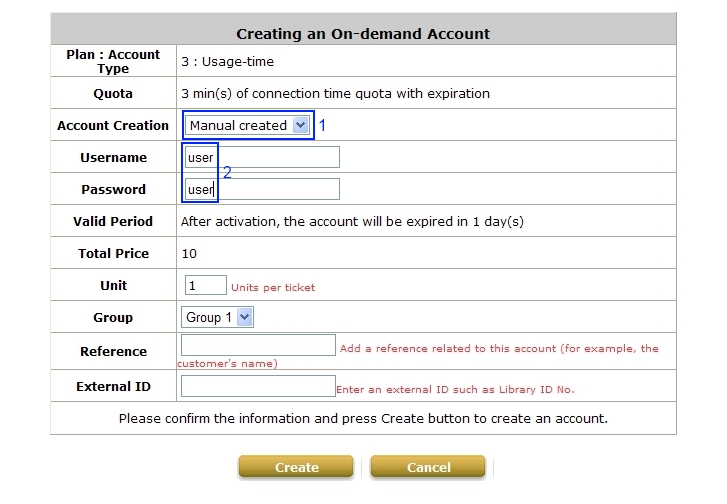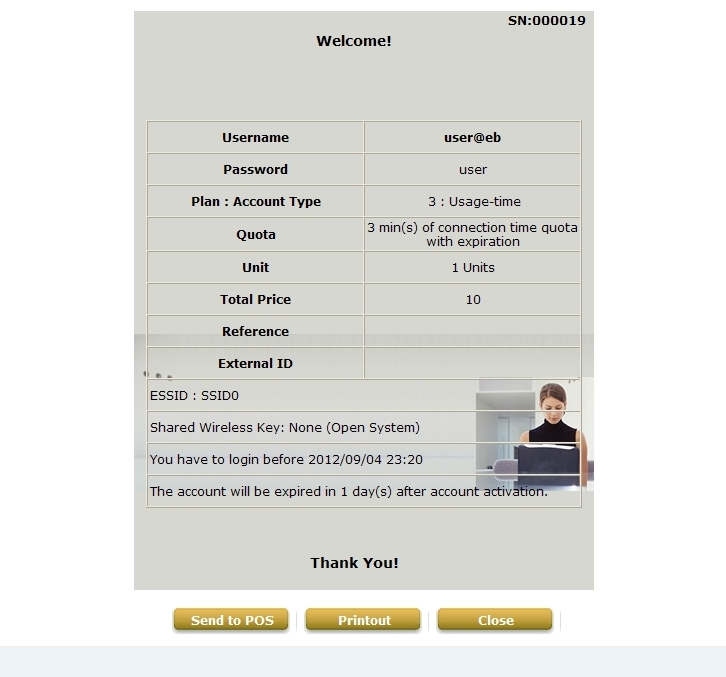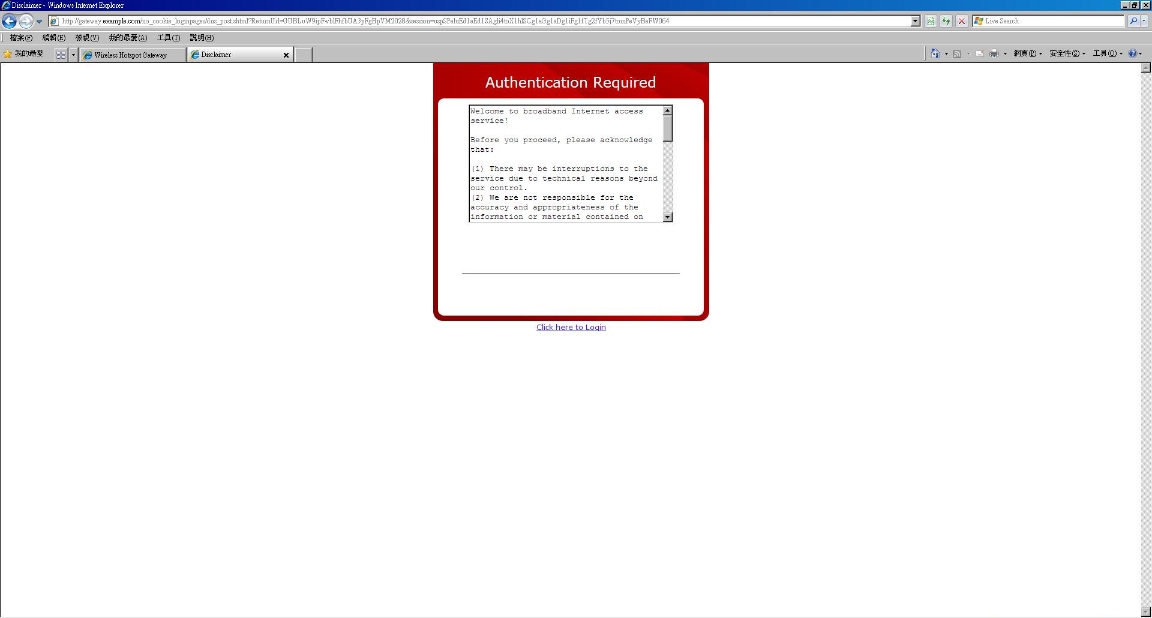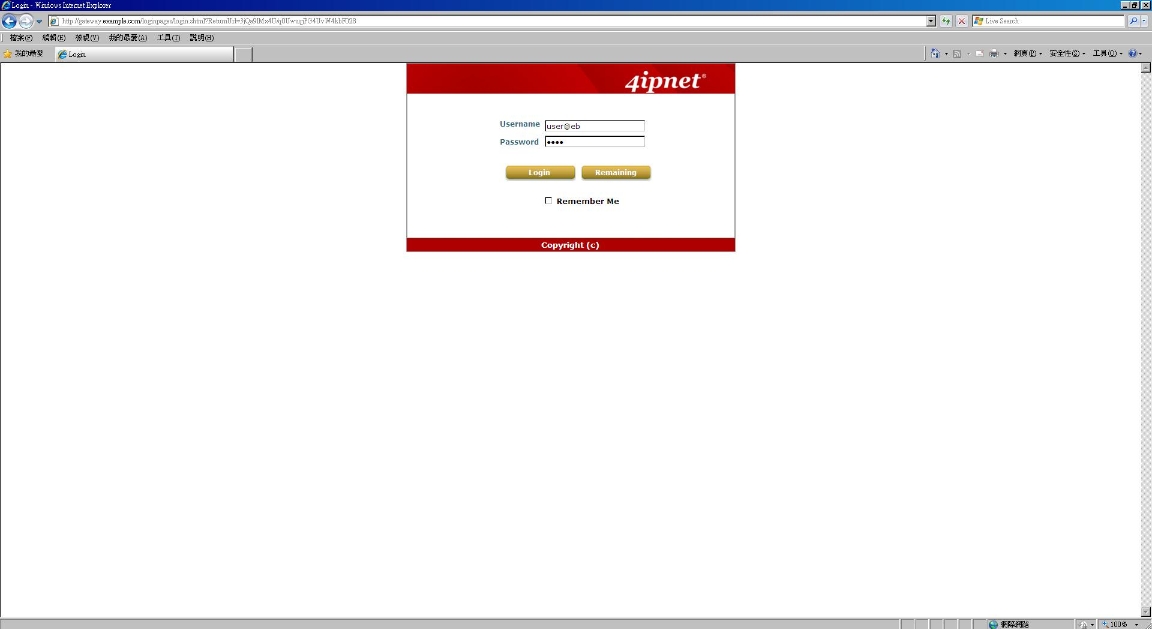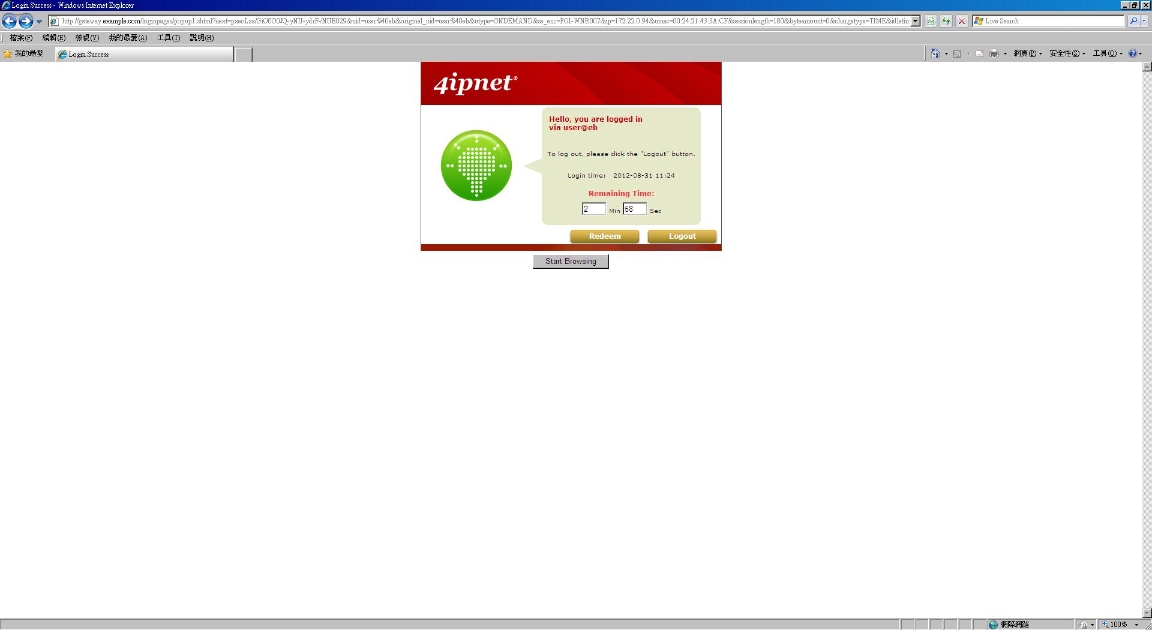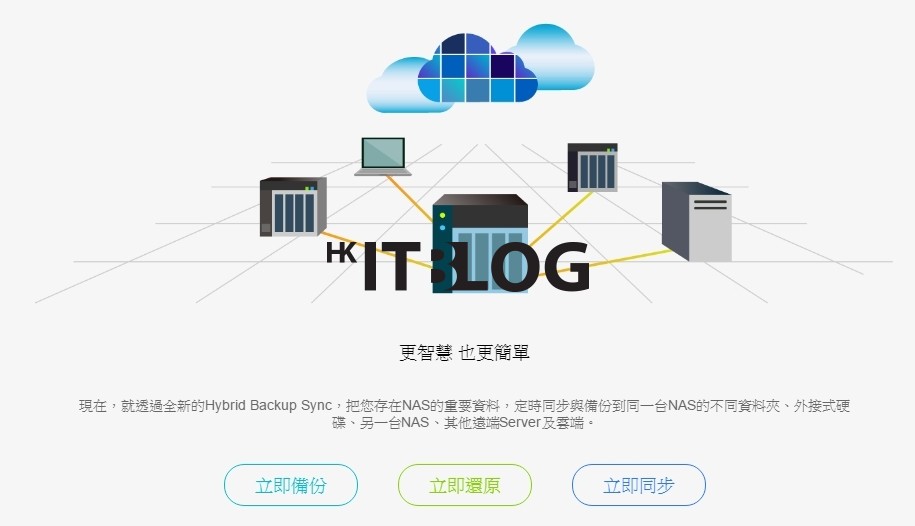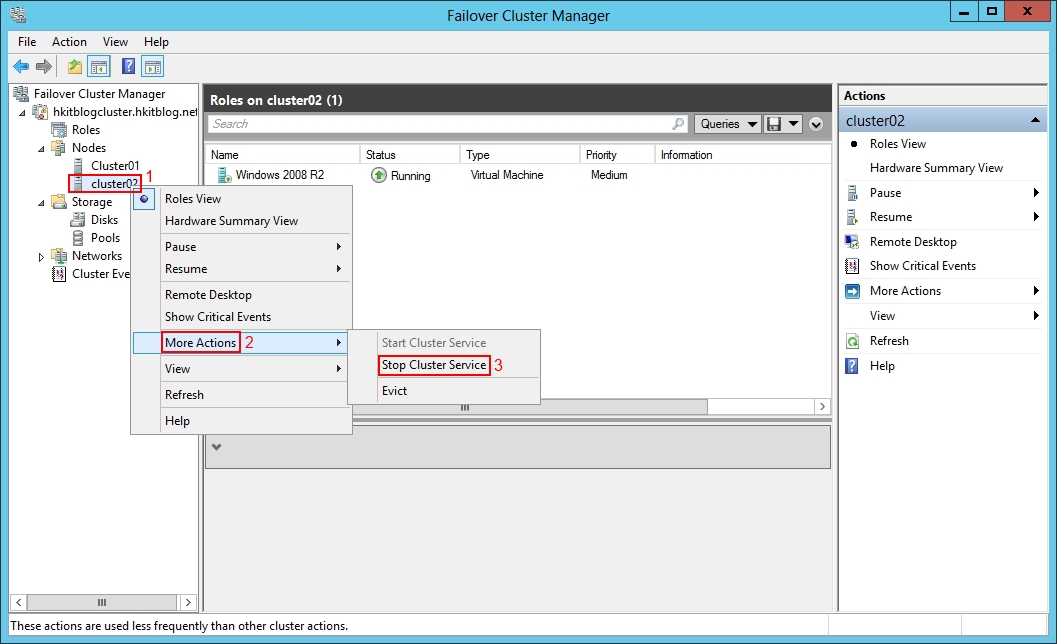(第四篇) LevelOne AP 控制器列印 Ticket 教學
最後一篇為大家試範列印 Ticket 及使用者上網時限制在 3 分鐘之內。
Step 1:首先新增一位 Ticket 使用者,請按上方【Users】→【Create On-demand User】,隨著在上一篇新增的 Billing Plans 按【Create】按鈕。
Step 2:因為不想系統本身自動新增 Ticket 使用者名稱及密碼,請在「Account Creation」選取【Manual created】,接著輸入使用者名稱及密碼在「Username」及「Password」,然後按【Create】按鈕。
Step 3:之後就會彈出 Ticket 外貌,內容有齊登入無線網絡的資料,請按下方【Printout】按鈕列印出來,那就可以給使用者。
Step 4:假設使用者經已登入了無線網絡,瀏覽器首先會出現條款,請直接按下方【Click here to Login】連結。
Step 5:在上網登入版面,在這裡輸入剛才新增 Ticket 使用者名稱及密碼,請使用者名稱連同 Postfix 尾碼登入,然後按【Login】按鈕。
Step 6:接著出現 3 分鐘的計時畫面,只要按下方【Start Browsing】按鈕就可以上網。
Step 7:如果想知道現時有多少位使用者登入,請按【Status】→【Current Users】→【Non-Login Local Users】,就能馬上知得一清二楚。
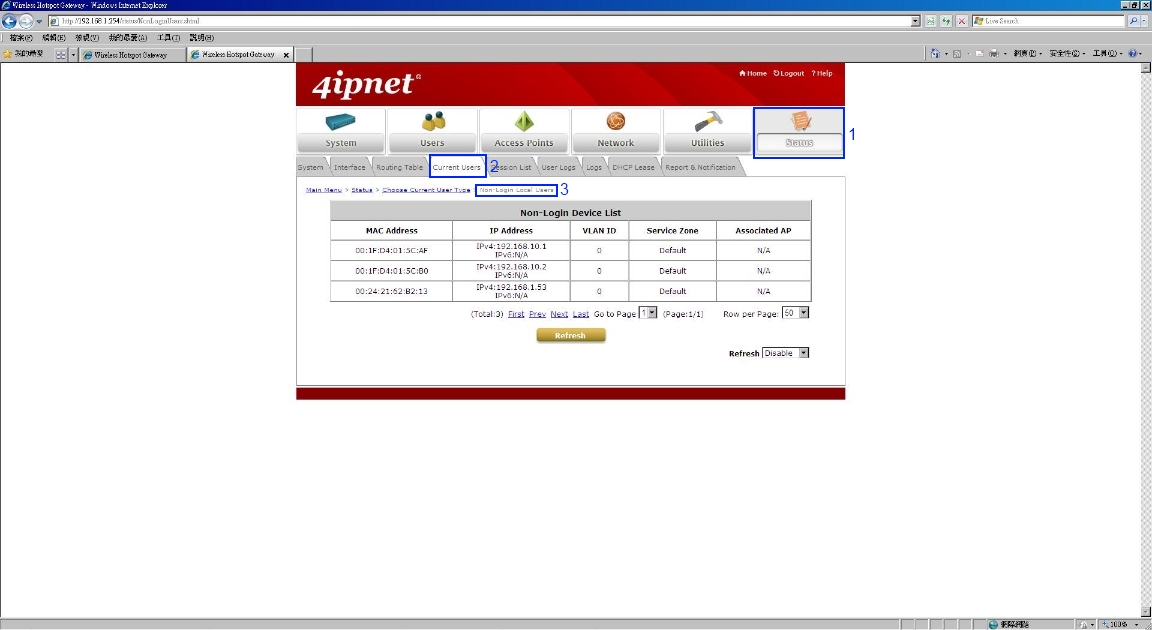 當然不是只有列印方式,還可以接駁 Ticket Generator 給客戶按不同限制方式上網,不再需要麻煩櫃台人員列印。如果大家想知多些關於 LevelOne WHG AP Controller 問題,請聯絡 EverBest Technologies Ltd,電話 2541 2982。
當然不是只有列印方式,還可以接駁 Ticket Generator 給客戶按不同限制方式上網,不再需要麻煩櫃台人員列印。如果大家想知多些關於 LevelOne WHG AP Controller 問題,請聯絡 EverBest Technologies Ltd,電話 2541 2982。
(第一篇) LevelOne AP 控制器列印 Ticket 教學
(第二篇) LevelOne AP 控制器列印 Ticket 教學